Wie richtet man den MAC Filter von Powerline ac Extender (neues Logo) ein?
Diese Funktion nutzt die Eindeutigkeit der MAC-Adresse (Medium Access Control), einer eindeutigen 12-stelligen hexadezimalen Adresse (z.B. D8-5D-4C-B4-46-EA) jedes Netzwerkgeräts, um festzustellen, ob das Gerät auf Ihr WLAN zugreifen kann oder nicht.
Ich möchte verhindern, dass unbefugte Benutzer auf mein drahtloses Netzwerk zugreifen, indem ich die MAC-Adresse des Netzwerkgeräts verwende.
Beispielsweise habe ich einen Computer, der mit meinem drahtlosen Netzwerk verbunden ist. Jetzt nutzt auch ein unbekanntes Gerät (ein Eindringling) mein drahtloses Netzwerk, was sich auf meine Internetgeschwindigkeit auswirkt. Ich möchte mein drahtloses Netzwerk mit den folgenden Funktionen steuern:
1) Mein Computer darf immer auf das drahtlose Netzwerk zugreifen.
2) Das unbekannte Gerät darf nicht auf das drahtlose Netzwerk zugreifen.
3) Ich muss mein WLAN-Passwort nicht so oft ändern.
Wie kann ich das machen?
Hier wird TL-WPA9610 als Beispiel genommen:
1. Um sich in die Weboberfläche einzuloggen, lesen Sie bitte unter How to log into the web-based management interface of Powerline ac Extender (new logo)?
2. Gehen Sie zu Wireless > MAC Filter.
3. Schalten Sie auf Ein, um den MAC-Filter zu aktivieren.
4. Wählen Sie eine der Filterregeln aus und klicken Sie auf Speichern. Hier wählen wir Block wireless access aus den Geräten in der Liste unten und klicken dann auf Save.
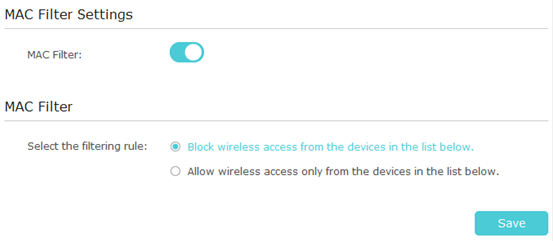
5. Klicken Sie auf Hinzufügen unter Geräteliste, um Geräte zur Liste hinzuzufügen.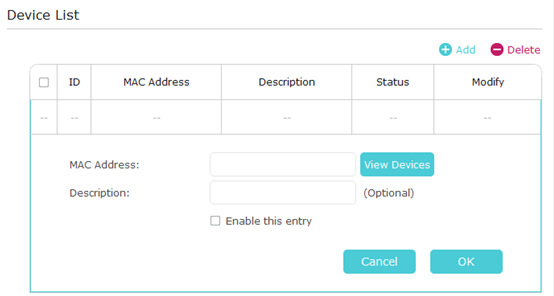
6. Klicken Sie auf Geräte anzeigen, um zu sehen, wie viele Geräte nun mit dem Netzwerk verbunden sind. Klicken Sie auf Auswählen, um ein Gerät auszuwählen. Sie können die "MAC-Adresse" auch manuell eingeben.
7. Geben Sie im Feld Description eine Beschreibung des Eintrags ein.
8. Klicken Sie auf "Aktivieren diesen Eintrag", um diesen Eintrag wirksam zu machen.
9. Klicken Sie auf OK, um die Einstellungen zu speichern.
Erledigt! Jetzt ist MAC Filter implementiert, um Ihr drahtloses Netzwerk zu schützen.
Weitere Details zu den einzelnen Funktionen und Konfigurationen finden Sie unter Download Center um das Handbuch Ihres Produkts herunterzuladen.
Finden Sie diese FAQ hilfreich?
Mit Ihrer Rückmeldung tragen Sie dazu bei, dass wir unsere Webpräsenz verbessern.
Von United States?
Erhalten Sie Produkte, Events und Leistungen speziell für Ihre Region


